ページの先頭です。
ここから本文です。
ここでは、Windowsのログオン・終了する方法をご紹介いたします。
操作を始めるには、パソコンの電源を入れ、Windowsにログオンします。
作成したユーザーアカウントの数やパスワードの設定/未設定によってログオン方法が異なります。
| ユーザーアカウントが1つの場合 | ユーザーアカウントが複数の場合 | |||||||
|---|---|---|---|---|---|---|---|---|
|
||||||||
| パスワードの設定 | ||||||||
| 設定していない | 設定している | |||||||
|
||||||||
| ログオンが完了し、デスクトップ画面が表示されます。 | ||||||||
■シャットダウンする(電源を切る)
Windowsを終了して、パソコンの電源を切ります。
長時間パソコンを使わないときや、メモリーを追加・交換するときなどは、パソコンの電源を切ってください。
 (スタート)ボタンをクリックします。
(スタート)ボタンをクリックします。
[スタート]メニューが表示されます。
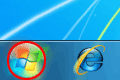
 をクリックします。
をクリックします。Windowsが終了して、電源が切れます。
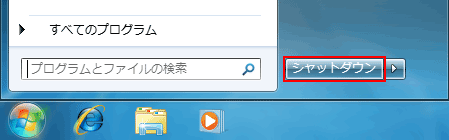
■その他の終了メニューについて
[スタート]メニューの  をクリックすると、終了メニューが表示されます。
をクリックすると、終了メニューが表示されます。
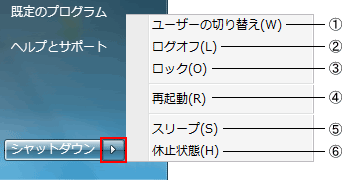 |
| ユーザーの切り替え 現在の作業状況を残したまま、ユーザーを切り替えます。 |
|
| ログオフ プログラムや表示していた画面がすべて終了し、ログオン画面が表示されます。 電源は切れません。 |
|
| ロック 他のユーザーが使えないよう、パソコンを一時的にロックします。 電源は切れず作業状態もそのまま残ります。 パスワードを設定している場合は、パスワードを入力してロックを解除します。 |
|
| 再起動 プログラムや表示していた画面がすべて終了し、Windowsが再起動します。 |
|
| スリープ 作業状態をメモリーに保存してパソコンを終了します。 スリープ状態から復帰するには、電源スイッチで電源を入れてください。 ログオンをすると、スリープ状態に入る前の状態に戻ります。 |
|
| 休止状態 作業内容をハードディスクに保存してWindowsを終了します。 休止状態から復帰するには電源スイッチで電源を入れてください。 ログオンをすると、休止状態に入る前の状態に戻ります。 |

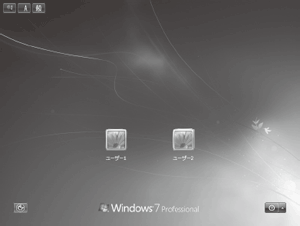
 をクリックします。
をクリックします。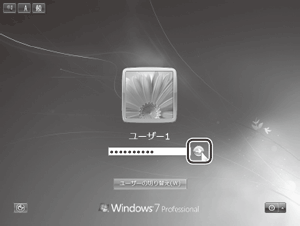
 をクリックすると、パソコンを使いやすくする機能を選択できます。
をクリックすると、パソコンを使いやすくする機能を選択できます。 の
の  をクリックすると、パソコンの電源が切れます。
をクリックすると、パソコンの電源が切れます。 をクリックすると、[再起動]、[スリープ]、[休止状態]、[シャットダウン]から選択できます。
をクリックすると、[再起動]、[スリープ]、[休止状態]、[シャットダウン]から選択できます。